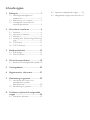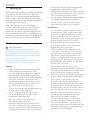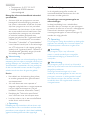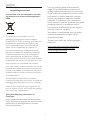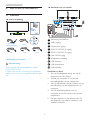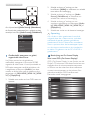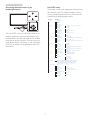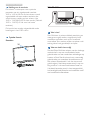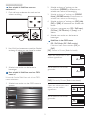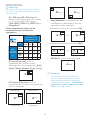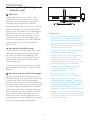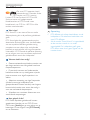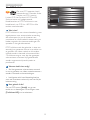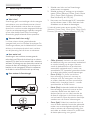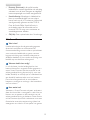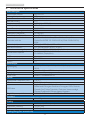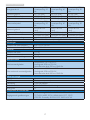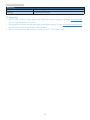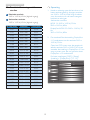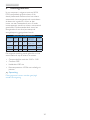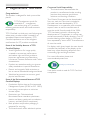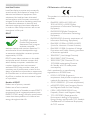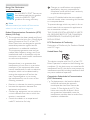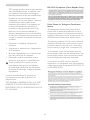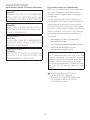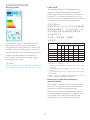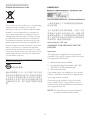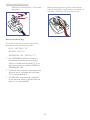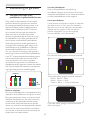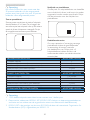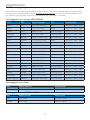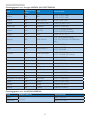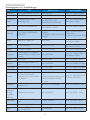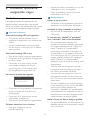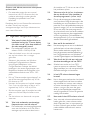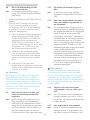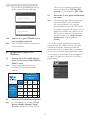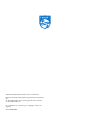Inhoudsopgave
1. Belangrijk ................................................1
1.1 Voorzorgsmaatregelen en
onderhoud ........................................................1
1.2 Beschrijving van notaties ........................ 2
1.3 Verwijderen van product en
verpakkingsmateriaal ...................................3
2. Het scherm installeren ........................4
2.1 Installatie .............................................................4
2.2 Het scherm bedienen ................................5
2.3 MultiView ..........................................................6
2.4 Inleiding MHL (Mobile High-Denition
Link) .................................................................11
2.5 DTS Sound .................................................... 12
2.6 DTS TruVolume ..........................................13
3. Beeldoptimalisatie ..............................14
3.1 SmartImage ...................................................14
3.2 SmartContrast .............................................15
4. Technischespecicaties ....................16
4.1 Resolutie & vooringestelde standen 19
5. Voedingsbeheer ..................................20
6. Reglementaire informatie ................21
7. Klantenzorg en garantie ....................29
7.1 Het beleid van Philips m.b.t.
pixeldefecten in platte
beeldschermen ............................................29
7.2 Klantenzorg en garantie .........................31
8. Problemen oplossen & veelgestelde
vragen ...................................................34
8.1 Problemen oplossen ................................34
8.2 Algemene veelgestelde vragen ..........35
8.3 Veelgestelde vragen over Multiview 37
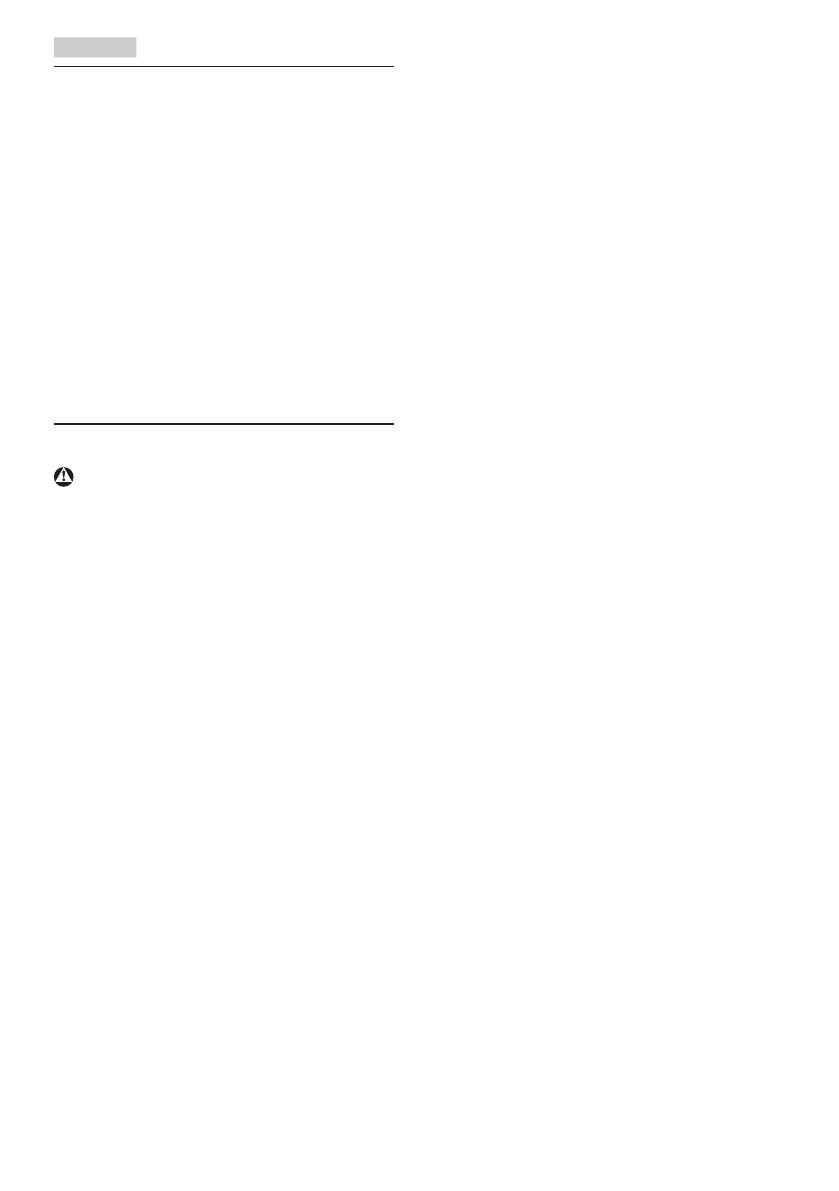
1
1. Belangrijk
1. Belangrijk
Deze elektronische gebruikershandleiding is bedoeld
voor iedereen die het Philips-scherm gebruikt.
Neem uw tijd om deze gebruikershandleiding te
lezen voordat u het scherm gebruikt. Deze bevat
belangrijke informatie en opmerkingen betreffende
de bediening van het scherm.
Deze Philips-garantie is van toepassing, op
voorwaarde dat het product op de juiste wijze
gebruikt werd, in overeenstemming met de
bedieningsinstructies en na overhandiging van de
oorspronkelijke factuur of het ontvangstbewijs dat
de datum van aankoop, de naam van de dealer en
het productienummer van het product aangeeft.
1.1 Voorzorgsmaatregelen en onderhoud
Waarschuwingen
Het gebruik van bedieningselementen,
aanpassingen of procedures die niet in deze
documentatie zijn vermeld, kunnen leiden tot
blootstelling aan schokken, elektrische gevaren
en/of mechanische gevaren.
Lees en volg deze instructies bij het aansluiten
en gebruiken van uw computerscherm.
Gebruik
• Plaats het scherm niet in rechtstreeks zonlicht,
onder krachtige directe lampen en uit de
buurt van andere warmtebronnen. Langdurige
blootstelling aan een dergelijke omgeving kan
verkleuring en schade aan het scherm opleveren.
• Verwijder eventuele voorwerpen die in
ventilatieopeningen zouden kunnen vallen
of een goede koeling van de elektronica
van het scherm in de weg staan.
• Zorg ervoor dat de ventilatieopeningen op
de kast niet worden afgesloten.
• Let er bij de plaatsing van het scherm
op dat de stekker en het stopcontact
gemakkelijk toegankelijk zijn.
• Als u het scherm uitschakelt door
het netspanningssnoer of de
gelijkspanningskabel los te nemen, dient u
voor een normale werking 6 seconden te
wachten alvorens het netspanningssnoer of
de gelijkspanningskabel weer aan te sluiten.
• Gebruik altijd de door Philips meegeleverde,
goedgekeurde voedingskabel. Als uw
voedingskabel ontbreekt, neem dan contact op
met uw lokale servicecentrum. (Zie Customer
Care Consumer Information Center)
• Stel het scherm niet bloot aan heftige vibraties
of krachtige impact tijdens het gebruik.
• Sla niet op het scherm of laat het niet
vallen tijdens het gebruik of transport.
Onderhoud
• Om het scherm tegen mogelijke schade
te beschermen, moet u geen zware druk
op het LCD-scherm uitoefenen. Pak het
scherm bij de rand vast als u het wilt
verplaatsen; til het scherm niet op met uw
hand of vingers op het LCD-scherm.
• Haal de stekker uit het stopcontact als
u van plan bent het scherm gedurende
langere tijd niet te gebruiken.
• Haal de stekker uit het stopcontact als
u het scherm wilt reinigen met een licht
vochtige doek. Het scherm mag worden
afgenomen met een droge doek als de
monitor is uitgeschakeld. Gebruik voor de
reiniging van het scherm geen organische
oplosmiddelen, zoals alcohol of vloeistoffen
op basis van ammoniak.
• Stel het scherm ter voorkoming van
elektrische schok of permanente schade aan
het apparaat niet bloot aan stof, regen, water
of een uitzonderlijk vochtige omgeving.
• Maak het scherm, als dit toch nat is geworden,
zo snel mogelijk met een droge doek droog.
• Als er water of een andere stof van
buitenaf in het scherm terechtkomt,
schakel het apparaat dan direct uit en haal
de stekker uit het stopcontact. Verwijder
vervolgens het water of de andere stof en
stuur de monitor naar een servicecentrum.
• Bewaar of gebruik het scherm niet op
locaties die zijn blootgesteld aan hitte,
direct zonlicht of extreme koude.
• Om de beste prestaties uit het scherm
te halen en lange tijd plezier te hebben
van uw aankoop, dient u het scherm te
gebruiken op een plaats die voldoet aan de
volgende voorwaarden op het gebied van
temperatuur en vochtigheid.

2
1. Belangrijk
• Temperatuur: 0-40°C 32-104°F
• Vochtigheid: 20-80% relatieve
luchtvochtigheid
Belangrijke informatie betreffende inbranden/
spookbeelden
• Activeer altijd een programma met een
bewegende schermbeveiliging wanneer u
het scherm onbewaakt achterlaat. Activeer
altijd een programma voor het periodiek
vernieuwen van het scherm als het scherm
een onveranderd statisch beeld toont. Een
ononderbroken weergave van stilstaande
of statische beelden gedurende een
langere periode kan een "ingebrand beeld",
"nabeeld" of "schaduwbeeld" veroorzaken.
• "Inbranden", "nabeelden" of "spookbeelden"
is een bekend verschijnsel in de technologie
van LCD-schermen. In de meeste gevallen
verdwijnt dit "ingebrand beeld", "nabeeld" of
"schaduwbeeld" geleidelijk enige tijd nadat
de voeding werd uitgeschakeld.
Waarschuwing
Het niet inschakelen van schermbeveiliging of een
toepassing die het scherm periodiek ververst, kan
ernstige tekenen van "inbranden", "nabeelden" de
"spookbeelden" veroorzaken, die niet verdwijnen
en die niet hersteld kunnen worden. Dergelijke
schade wordt niet door de garantie gedekt.
Service
• Het deksel van de behuizing dient alleen
te worden geopend door gekwalificeerd
servicepersoneel.
• Als u een document voor reparatie of
integratie nodig hebt, kunt u contact opnemen
met uw lokale servicecentrum. (Zie het
hoofdstuk “Consumer Information Center”)
• Raadpleeg de “Technische specificaties”
voor informatie over het transporteren.
• Laat het scherm niet in een auto/kofferbak
onder direct zonlicht achter.
Opmerking
Raadpleeg een servicetechnicus als het scherm niet
normaal werkt of als u er niet zeker van bent welke
procedure u moet volgen als u de in deze handleiding
gegeven bedieningsinstructies hebt opgevolgd.
1.2 Beschrijving van notaties
In de volgende paragrafen worden de
notatiemethodieken beschreven die in dit
document worden gebruikt.
Opmerkingen, voorzorgsmaatregelen en
waarschuwingen
In deze handleiding kunt u tekstblokken
aantreffen die zijn voorzien van een pictogram
en waarin de tekst vet of cursief is weergegeven.
Deze alinea's bevatten opmerkingen,
voorzorgsmaatregelen of waarschuwingen. Zij
worden als volgt gebruikt:
Opmerking
Dit pictogram vestigt de aandacht op belangrijke
gegevens en adviezen die u kunnen helpen uw
computersysteem effectiever te gebruiken.
Voorzichtig
Dit pictogram wijst u op informatie
waarin u wordt verteld hoe u mogelijke
hardwarebeschadiging of dataverlies kunt
vermijden.
Waarschuwing
Dit pictogram wijst op risico’s op lichamelijk
letsel en op informatie over het voorkomen van
dergelijke problemen.
Sommige waarschuwingen zijn in een
andere lay-out weergegeven en niet van een
pictogram voorzien. In zulke gevallen betreft
het waarschuwingen die worden vermeld
omdat dit door een regulerende instantie is
voorgeschreven.

3
1. Belangrijk
1.3 Verwijderen van product en
verpakkingsmateriaal
Voorschriften voor het verwijderen van afval
van elektrische en elektronische apparatuur -
AEEA
This marking on the product or on its
packaging illustrates that, under European
Directive 2012/19/EU governing used electrical
and electronic appliances, this product may
not be disposed of with normal household
waste. You are responsible for disposal of
this equipment through a designated waste
electrical and electronic equipment collection.
To determine the locations for dropping off
such waste electrical and electronic, contact
your local government ofce, the waste disposal
organization that serves your household or the
store at which you purchased the product.
Your new Display contains materials that can be
recycled and reused. Specialized companies can
recycle your product to increase the amount of
reusable materials and to minimize the amount
to be disposed of.
All redundant packing material has been
omitted. We have done our utmost to make the
packaging easily separable into mono materials.
Please nd out about the local regulations on
how to dispose of your old Display and packing
from your sales representative.
Taking back/Recycling Information for
Customers
Philips establishes technically and economically
viable objectives to optimize the environmental
performance of the organization's product,
service and activities.
From the planning, design and production
stages, Philips emphasizes the important of
making products that can easily be recycled. At
Philips, end-of-life management primarily entails
participation in national take-back initiatives
and recycling programs whenever possible,
preferably in cooperation with competitors,
which recycle all materials (products and related
packaging material) in accordance with all
Environmental Laws and taking back program
with the contractor company.
Your display is manufactured with high quality
materials and components which can be
recycled and reused.
To learn more about our recycling program
please visit
http://www.philips.com/sites/philipsglobal/
about/sustainability/ourenvironment/
ourrecyclingprogram.page

4
2. De monitor instellen
2. Het scherm installeren
2.1 Installatie
Inhoud verpakking
BDM3490UC
©
2
0
1
5
K
o
n
i
n
k
l
i
j
k
e
P
h
i
l
i
p
s
N
.
V
.
A
l
l
r
i
g
h
t
s
r
e
s
e
r
v
e
d
.
U
n
a
u
t
h
o
r
i
z
e
d
d
u
p
l
i
c
a
t
i
o
n
i
s
a
v
i
o
l
a
t
i
o
n
o
f
a
p
p
l
i
c
a
b
l
e
l
a
w
s
.
M
a
d
e
a
n
d
p
r
i
n
t
e
d
i
n
C
h
i
n
a
.
V
e
r
s
i
o
n
Philips and the Philips’ Shield Emblem are registered trademarks of
Koninklijke Philips N.V. and are used under license from Koninklijke
Philips N.V.
Monitor drivers
User’s Manual
使用
前请阅读使用说明
保留备用
HDMI
DP *USB
* Afhankelijk van het land
Waarschuwing:
Gebruik alleen de voedingsadapter model:
Philips ADPC20120
Probeer de monitor voorzichtig te verplaatsen,
delen van de voet zijn niet gevoerd, dat kan glad
zijn.
Aansluiten van uw monitor
7
6 5 4 3 2 1
810
9
1
Aansluiting oortelefoon
2
Audio-ingang
3
Display port ingang
4
HDMI 2 (HDMI 2.0)-ingang
5
HDMI 1 (HDMI 1.4)-ingang
6
MHL-HDMI ingang
7
Wisselstroomvoeding
8
USB upstream
9
USB downstream
10
USB snellader
Aansluiten op de pc
1. Sluit de voedingskabel stevig aan op de
achterkant van het scherm.
2. Schakel uw computer uit en haal de
netvoedingskabel uit het stopcontact.
3. Sluit de signaalkabel van het scherm aan op
de videopoort op de achterzijde van uw
computer.
4. Sluit de netvoedingskabels van uw
computer en van het scherm aan op een
stopcontact.
5. Zet de computer en het scherm aan. Als
een beeld op het scherm verschijnt, is de
installatie voltooid.
Audio
Wisselstroom/
gelijkstroomadapter

5
2. De monitor instellen
2.2 Het scherm bedienen
Beschrijving van de bedieningsknoppen
Druk langer dan 3 seconden in
om het scherm uit te schakelen.
Indrukken om het scherm in te
schakelen.
Toegang tot het OSD-menu
.
Bevestig de OSD-aanpassing.
Toets Gebruikersvoorkeur. Pas
uw eigen voorkeursfunctie
aan in OSD zodat deze de
"gebruikerstoets"wordt.
Het OSD-menu aanpassen.
PiP/PbP/Off(Uit)/
Swap(Wisselen)
Het OSD-menu aanpassen.
SmartImage-sneltoets. U kunt
kiezen uit 7 modi: Ofce
(Kantoor), Photo (Foto), Movie
(Film), Game (Spel), Economy
(Economie), SmartUniformity,
Off (Uit).
Terugkeren naar het vorige
OSD-niveau.
Uw eigen toets "USER" (GEBRUIKER)
aanpassen
Met "GEBRUIKER" kunt u uw favoriete
functieknoppen instellen.
1. Schakel naar rechts om het OSD-menu te
openen.
2. Schakel omhoog of omlaag om het
hoofdmenu [OSD Settings] (OSD-
instellingen) te selecteren, en schakel naar
rechts ter bevestiging.
3. Schakel omhoog of omlaag om [User key]
(Gebruiker) te selecteren, en schakel naar
rechts ter bevestiging.
4. Schakel omhoog of omlaag om uw
voorkeursfunctie te selecteren: [Audio
Source] (Geluidsbron), [Volume], [Input]
(Invoer).
5. Schakel naar rechts om de keuze te
bevestigen.
Nu kunt u de knop onderaan de schermrand
direct naar omlaag [User Key] wisselen. Alleen
uw vooraf geselecteerde functie verschijnt voor
snelle toegang.

6
2. De monitor instellen
Als u bijvoorbeeld [Audio Source] (Geluidsbron)
als functie hebt geselecteerd en u schakelt omlaag,
verschijnt het menu [Audio Source] (Geluidsbron).
U
Onafhankelijk weergeven van geluid,
ongeacht de video-invoer.
Uw Philips-monitor kan de geluidsbron
onafhankelijk weergeven in de modus PIP/PBP,
ongeacht de video-invoer. U kunt bijvoorbeeld uw
MP3-speler weergeven vanaf de geluidsbron die
is aangesloten op de poort [Audio In] van deze
monitor en blijven kijken naar de videobron die is
aangesloten op [MHL-HDMI], [HDMI 1.4], [HDMI
2.0] of [DisplayPort].
1. Schakel naar rechts om het OSD-menu te
openen.
PIP/PBP
Audio
Picture
Input
Color
Volume
Stand-Alone
Mute
DTS Sound
TruVolume HD
EQ
Mobile Phone
Audio Source
Audio In
MHL-HDMI
2. Schakel omhoog of omlaag om het
hoofdmenu [Audio] te selecteren, en schakel
naar rechts ter bevestiging.
3. Schakel omhoog of omlaag om [Audio
Source] (Geluidsbron) te selecteren, en
schakel naar rechts ter bevestiging.
4. Schakel omhoog of omlaag om uw
voorkeurs-geluidsbron te selecteren: [Audio
In],
[MHL-HDMI], [HDMI 1.4], [HDMI 2.0] of
[DisplayPort]
.
5. Schakel naar rechts om de keuze te bevestigen.
Opmerking
Als u Audio-in hebt geselecteerd, wordt de
volgende keer dat u deze monitor inschakelt,
standaard de eerder gekozen geluidsbron
geselecteerd. Mocht u deze willen veranderen,
moet u opnieuw door de keuzestappen lopen
om de nieuwe voorkeursbron als standaard in
te stellen. Dit gebeurt niet als DP of HDMI is
geselecteerd.
Beschrijving van On-Screen Display
Wat is een OSD (On-Screen Display)?
OSD (On-Screen Display) is een functie van alle
Philips LCD-schermen. Met deze functie kan een
eindgebruiker de schermprestaties aanpassen
of functies van de schermen direct selecteren
via een instructievenster op het scherm. Een
gebruiksvriendelijke OSD-interface zoals
hieronder, wordt weergegeven:
HDMI 2.0
DisplayPort
HDMI 1.4
MHL-HDMI
Color
Audio
PIP/PBP
Picture
Input

7
2. De monitor instellen
Eenvoudige basisinstructies op de
bedieningsknoppen
Om het OSD-menu op dit Philips-scherm te
openen, gebruikt u gewoon de enkele knop
onderaan de rand van het scherm. De enkele
knop werkt als een joystick. Om de cursor te
verplaatsen, drukt u de knop in vier richtingen.
Druk op de knop om de gewenste optie te
selecteren.
Het OSD-menu
Hieronder vindt u een algemeen overzicht van
de structuur van On-Screen Display. U kunt
dit als referentie gebruiken als u later met de
verschillende aanpassingen werkt.
Main menu Sub menu
Picture
OSD Settings
Setup
Language
Color
Input
Audio
PiP/PbP
Horizontal
Vertical
Transparency
OSD Time Out
Color Temperature
sRGB
User Define
Resolution Notification
Reset
Information
DisplayPort
SmartResponse
Picture Format
SmartContrast
Gamma
Pixel Orbiting
Over Scan
Contrast
Brightness
Volume
Mute
Audio Source
Stand-Alone
DTS Sound
EQ
Mobile Phone
TruVolume HD
PiP Position
PiP/PbP Mode
Swap
PiP Size
PiP/PbP Input
User Key
MHL-HDMI
HDMI 1.4
HDMI 2.0
DisplayPort
0~100
0~100
Off, 1, 2, 3, 4
5s, 10s, 20s, 30s, 60s
5000K, 6500K, 7500K,
8200K, 9300K, 11500K
200Hz, 500Hz, 2.5KHz, 7KHz, 10KHz
Red: 0~100
Green: 0~100
Blue: 0~100
On, Off
Yes, No
1.1, 1.2
Audio Source, Volume, Input
0~100
On, Off
On, Off
0~100
On, Off
On, Off
On, Off
Audio in, MHL-HDMI, HDMI 1.4, HDMI 2.0,
DisplayPort
Standard, Classical, Rock, Live, Theater, Off
Off, Fast, Faster, Fastest
On, Off
1.8, 2.0, 2.2, 2.4, 2.6
0~100
Wide screen, 4:3, 16:9, Movie1, Movie2, 1:1
On, Off
Small, Middle, Large
Top-Right, Top-Left, Bottom-Right, Bottom-Left
MHL-HDMI,HDMI 1.4, HDMI 2.0, DisplayPort
Off, PiP, PbP
English, Deutsch, Español, Ελληνική, Français, Italiano,
Maryar, Nederlands, Português, Português do Brazil,
Polski, Русский, Svenska, Suomi, Türkçe, Čeština,
Українська,
简体中文, 繁體中文, 日本語,
한국어
Sharpness
0~100

8
2. De monitor instellen
Melding van de resolutie
Dit scherm is ontworpen voor optimale
prestaties met zijn ingebouwde resolutie,
3440 x 1440 bij 60 Hz. Als het scherm wordt
ingeschakeld met een andere resolutie, dan
verschijnt een melding op het scherm: Use
3440 × 1440 @ 60 Hz for best results (Gebruik
3440 × 1440 bij 60 Hz voor het beste
resultaat).
Dit bericht kan worden uitgeschakeld onder
Instellingen in het OSD-menu.
Fysieke functie
Kantelen
20˚
-5˚
2.3 MultiView
Wat is het?
Met Multiview is actieve dubbele aansluiting en
weergave mogelijk zodat u tegelijkertijd met
meerdere apparaten zoals pc en notebook
naast elkaar kunt werken, zodat complexe multi-
tasking taken heel gemakkelijk verlopen.
Waarom heb ik het nodig?
Met het Philips MultiView-scherm met zijn ultrahoge
resolutie kunt u op een comfortabele manier
gebruikmaken van een wereld aan verbindingen op
kantoor of thuis. Met dit scherm kunt u eenvoudig
gebruikmaken van meerdere inhoudsbronnen op
één scherm. Bijvoorbeeld: U wilt live nieuws met
geluid volgen in het kleine venster, terwijl u aan uw
blog werkt, of u wilt een Excel-bestand vanaf uw
Ultrabook bewerken terwijl u bent aangemeld bij
het beveiligde bedrijfsintranet om bestanden vanaf
een bureaublad te benaderen.

9
2. De monitor instellen
Hoe schakel ik MultiView met een
sneltoets in?
1. Druk de knop onderaan de rand van het
scherm omhoog.
2. Het MultiView keuzemenu verschijnt. Schakel
omhoog of omlaag om een keuze te maken.
PbP
Swap
Off
PiP
Multi View
P
3. Schakel naar rechts om de keuze te
bevestigen.
Hoe schakel ik MultiView met het OSD-
menu in?
U kunt de functie MultiView ook in het OSD-
menu selecteren.
1. Schakel naar rechts om het OSD-menu te
openen.
PiP/PbP
Audio
Picture
Input
Color
PiP/PbP Mode
PiP/PbP Input
PiP Size
Swap
PiP Position
Off
PiP
PbP
2. Schakel omhoog of omlaag om het
hoofdmenu [PIP/PBP] te selecteren en
schakel naar rechts ter bevestiging.
3. Schakel omhoog of omlaag om [PIP/PBP
Mode] (PIP/PBP-modus) te selecteren en
schakel naar rechts ter bevestiging.
4. Schakel omhoog of omlaag om [Off] (Uit),
[PIP] of [PBP] te selecteren en schakel naar
rechts.
5. Nu kunt u teruggaan om [PiP / PbP Input],
[PiP Size], [PiP Position] of [Swap] in te
stellen.
6. Schakel naar rechts om de keuze te
bevestigen.
MultiView in het OSD-menu
• PiP / PbP Mode (PiP / PbP-modus):
Multiview heeft twee standen: [PiP] en
[PbP].
[PiP]: Picture in Picture (Beeld in beeld)
Open een subvenster of een
andere signaalbron.
B
A
Als de subbron niet wordt
gevonden:
B
A
[PbP]: Picture by Picture (Beeld naast beeld)
Open een subvenster naast
elkaar van een andere
signaalbron.
A B
Als de subbron niet wordt
gevonden:
A
(hoofd)
(hoofd)
(hoofd)
(hoofd)

10
2. De monitor instellen
Opmerking
De zwarte balk verschijnt boven en onder in
het scherm voor de juiste beeldverhouding in
de modus PbP.
• PiP / PbP Input (PiP / PbP-invoer): Als
keuze voor de subweergave kunt u kiezen
uit ver verschillende video-ingangen:
[MHL-HDMI], [HDMI 1.4], [HDMI 2.0] en
[DisplayPort].
Zie de onderstaande tabel voor de
compatibiliteit van de hoofd/sub
ingangsbron.
SUB SOURCE
POSSIBILITY (xl)
(Mogelijkheid voor
subbron)
Invoer
MHL-
HDMI
HDMI
1.4
HDMI
2.0
DP
MAIN
SOURCE
(Hoofdbron)
(xl)
MHL-
HDMI
● ● ● ●
HDMI
1.4
● ● ● ●
HDMI
2.0
● ● ● ●
DP ● ● ● ●
• PiP Size (PiP-grootte): Als PiP is
ingeschakeld, kunt u kiezen uit drie
afmetingen voor de venstergrootte: [Small]
(Klein), [Middle] (Midden), [Large] (Groot).
B
A
Малък
Среден
Голям
• PiP Position (PiP-positie): Als PiP is
ingeschakeld, kunt u kiezen uit twee posities
voor het subvenster.
Rechtsboven Rechtsonder
B
A
A
B
Linksboven Linksonder
B
A
A
B
• Swap (Wisselen): De beeldbron voor het
hoofdbenster en de beeldbron voor het
subvenster worden verwisseld.
Verwisselen bron A en B in de modus [PiP]:
B
A
↔
B
A
Verwisselen bron A en B in de modus [PbP]:
A B
↔
B A
• Off (Uit):De functie MultiView stoppen.
A
Opmerking
• Als u de functie SWAP (WISSELEN)
uitvoert, worden de videobron en de
bijbehorende geluidsbron tegelijkertijd
omgewisseld. (Zie pagina 7 “Onafhankelijk
weergeven van geluid, ongeacht de video-
invoer” voor meer details.)
(hoofd)
(hoofd) (hoofd)
(hoofd)
(hoofd)
(hoofd)
(hoofd)
(hoofd)
(hoofd)
(hoofd)

11
2. De monitor instellen
2.4 Inleiding MHL (Mobile High-
DenitionLink)
Wat is het?
Mobile High Denition Link (MHL) is een
mobiele audio/video interface om mobiele
telefoons en andere draagbare apparaten te
verbinden met high-denition schermen.
Met een optionele MHL-snoer kunt u uw MHL-
apparaat aansluiten op dit grote Philips MHL-
scherm en uw HD-video's met volledig digitaal
geluid tot leven zien komen. Nu kunt u niet
alleen op het grote scherm genieten van uw
mobiele games, foto's, lms en andere apps,
maar u kunt tegeljkertijd uw mobiele apparaat
opladen zodat u nooit halverwege zonder
stroom komt.
Hoe gebruik ik de MHL-functie?
Om de MHL-functie te gebruiken, hebt u een
MHL-gecerticeerd mobiel apparaat nodig.
Als u een lijst wilt zien van apparaten met
MHL-certicaat, kunt u een bezoek brengen
aan de ofciële MHL-website (http://www.
mhlconsortium.org).
U hebt ook een optioneel speciaal voor MHL
gecerticeerd snoer nodig om deze functie te
gebruiken.
Hoe werkt het? (hoe maak ik verbinding?)
Sluit het optionele MHL-snoer aan op de mini
USB-poort aan de kant van het mobiele apparaat
en op de met [MHL-HDMI] gemarkeerde
poort op het scherm. Nu kunt u de beelden op
het grote scherm bekijken en alle functies vanaf
uw mobiele apparaat bedienen zoals internet-
surfen, games, door foto's bladeren, enzovoort.
Als het scherm over een luidspreker beschikt,
kunt u ook het bijbehorende geluid horen.
Als het MHL-snoer wordt losgemaakt of het
mobiele apparaat wordt uitgeschakeld, wordt de
MHL-functie automatisch uitgeschakeld.
MHL
MHL-HDMI
Opmerking
• De poort gemarkeerd [MHL-HDMI] is de
enige poort op het scherm die de MHL-
functie ondersteunt als het MHL-snoer
gebruikt wordt. Houd er rekening mee dat
het MHL-gecertificeerde snoer afwijkt van
een standaard HDMI-snoer.
• Een mobiel apparaat met MHL-certificatie
moet apart worden aangeschaft
• Mogelijk moet u het scherm handmatig
omschakelen naar de modus MHL-
HDMI om het scherm te activeren, als
andere apparaten reeds actief zijn en met
beschikbare ingangen zijn verbonden
• Energiebesparing Stand-by/Uit van ErP
is niet van toepassing op de MHL-
oplaadfunctionaliteit
• Dit Philips-scherm is voor MHL
gecertificeerd. Mocht uw MHL-apparaat
echter niet goed werken of geen
verbinding maken, raadpleeg dan de FAQ
voor uw MHL-apparaat of neem contact
op met de leverancier voor aanwijzingen.
Het beleid van de fabrikant van uw
apparaat is mogelijk dat u de MHL-kabel of
adapter van hun merk moet kopen om te
kunnen samenwerken met MHL-apparaten
van andere merken. Dit is echter geen fout
van dit Philips-scherm.

12
2. De monitor instellen
2.5 DTS Sound
Zie voor DTS-patenten http://
patents.dts.com. Gemaakt onder
licentie van DTS Licensing
Limited. DTS, het Symbool, & DTS en het
Symbool samen zijn gedeponeerde
handelsmerken, en DTS Sound is een
handelsmerk van DTS, Inc. ©DTS, Inc. Alle
rechten voorbehouden.
Wat is het?
DTS Sound™ is een state-of-the-art audio
afstemoplossing die u de perfecte geluidsbasis
geeft.
DTS Sound gebruikt gepatenteerde psycho-
akoestische technologieën voor het aanbieden
van een opvallend heldere geluidservaring,
compleet met een diepe, rijke, omhullende
kwaliteit en optimalisatie van hoge frequenties.
Uiteindelijk is DTS Sound de perfecte oplossing
om te zorgen voor een consistente superieure
geluidskwaliteit vanuit elke luidspreker.
Waarom heb ik het nodig?
• Geautomatiseerde amplitude-correctie met
een hoge resolutie voor het gehele hoorbare
frequentiespectrum.
• Dynamisch traceren van fundamentele
basharmonischen om op intelligente wijze de
juiste crossover voor lage frequenties in te
stellen.
• Adaptieve omzetting van lage frequenties
(die door sommige luidsprekers niet
gereproduceerd kunnen worden) naar hogere
harmonische locaties voor zover dat nodig is
voor een verbeterde basperceptie.
• Schaalbaar en consistent afstemmen voor
verschillende toepassingen.
Hoe gebruik ik dit?
DTS Preset Equalizer geluidsmodi kunnen
geselecteerd worden via uw OSD. Zie uw
OSD-menu, [Audio], en ga naar rechts om te
bevestigen. Ga vervolgens naar [DTS Sound]
om te selecteren.
PIP/PBP
Audio
Picture
Input
Color
Volume
Stand-Alone
Mute
TruVolume HD
EQ
Mobile Phone
DTS Sound
Rock
Live
Standard
Classical
Theater
Off
Audio Source
Opmerking
• DTS-effecten zijn alleen beschikbaar via de
luidsprekers. Oortelefoons beschikken niet
over DTS-effecten.
• Als de modus "Stand Alone" is ingeschakeld,
en de monitor wordt uit- en weer
ingeschakeld. De luidspreker geeft geen
DTS-effect weer als er geen signaal via de
monitor komt.

13
2. De monitor instellen
2.6 DTS TruVolume
Zie voor DTS-patenten http://
patents.dts.com. Gemaakt onder
licentie van DTS Licensing
Limited. DTS, het Symbool, & DTS en het
Symbool samen zijn gedeponeerde
handelsmerken, en DTS TruVolume is een
handelsmerk van DTS, Inc. ©DTS, Inc. Alle
rechten voorbehouden.
Wat is het?
DTS TruVolume is een nieuwe benadering voor
regelsystemen voor automatische versterking
die ontworpen zijn om de luisteraar een
consistente en comfortabele luisterervaring te
bieden ongeacht de niveauveranderingen die
optreden in het geluidsmateriaal.
DTS TruVolume stelt de gebruiker in staat om
eenmalig het gewenste volume in te stellen om
te genieten van video, muziek en alle andere
inhoud zonder irriterende volumeverschillen.
*TruVolume zorgt er voor dat het gewenste
volumeniveau consistent blijft gehandhaafd
zonder ongewenste bijverschijnselen te
produceren.
Waarom heb ik het nodig?
• Stel het gewenste volumeniveau eenmaal
in om te genieten van video, muziek enzovoort
zonder irriterende volumewisselingen.
• Intelligente multi-band bewaking/analyse
voor een consistent volume bij een natuurlijke
luisterervaring.
Hoe gebruik ik dit?
Zie uw OSD-menu, [Audio], en ga naar
rechts om te bevestigen. Ga vervolgens naar
[TruVolume HD] om te selecteren.
PIP/PBP
Audio
Picture
Input
Color
Volume
Stand-Alone
Mute
DTS Sound
Audio Source
EQ
Mobile Phone
TruVolume HD
On
Off

14
3. Beeldoptimalisatie
3. Beeldoptimalisatie
3.1 SmartImage
Wat is het?
SmartImage geeft voorinstellingen die de weergave
optimaliseren voor verschillende soorten inhoud,
waarbij de helderheid, contrast, kleur en scherpte
dynamisch in real time worden aangepast. Wanneer
u werkt met teksttoepassingen, beelden weergeeft
of een video bekijkt, biedt Philips SmartImage
fantastische, geoptimaliseerde schermprestaties.
Waarom heb ik het nodig?
U wilt een scherm dat een geoptimaliseerde
weergave biedt van al uw favoriete inhoudstypes. De
SmartImage-software past de helderheid, het contrast,
de kleur en de scherpte dynamisch aan in real time
om de kijkervaring met het scherm te verbeteren.
Hoe werkt het?
SmartImage is een exclusieve, toonaangevende
technologie van Philips die de inhoud op uw scherm
analyseert. Op basis van het scenario dat u selecteert,
verbetert SmartImage op een dynamische manier het
contrast, de kleur, de verzadiging en de scherpte van
beelden om de weergegeven inhoud te verbeteren,
en dit alles in real time met één druk op de knop.
Hoe activeer ik SmartImage?
1. Schakel naar links om het SmartImage-
schermmenu te openen.
2. Schakel omhoog of omlaag om te wisselen
tussen Ofce (Kantoor), Photo (Foto), Movie
(Film), Game (Spel), Economy (Economie),
SmartUniformity en Off (Uit).
3. Het menu van SmartImage blijft 5 seconden
op het scherm staan. U kunt ook naar links
schakelen om de keuze te bevestigen.
U hebt de keuze tussen zeven standen: Ofce
(Kantoor), Photo (Foto), Movie (Film), Game (Spel),
Economy (Economie), SmartUniformity, Off (Uit).
Photo
Movie
Game
Economy
SmartUniformity
ff
Office
SmartImage
• Office (Kantoor): Verbetert de tekst en houdt
de helderheid laag voor een betere leesbaarheid
en minder belasting op de ogen. Hiermee
wordt de leesbaarheid en de productiviteit
aanmerkelijk verbeterd terwijl u werkt met
spreadsheets, PDF-bestanden, gescande artikelen
en andere gebruikelijke kantoortoepassingen.
• Photo (Foto): Dit profiel combineert
kleurverzadiging, dynamisch contrast en
scherpte voor het weergeven van foto’s
en andere beelden met een opmerkelijke
helderheid in levendige kleuren – zonder
spookbeelden en fletse kleuren.
• Movie (Film): Verbeterde helderheid, diepere
kleurverzadiging, dynamisch contrast en een
messcherp beeld toont alle details in de
donkere partijen van uw video’s zonder dat
de kleuren verdwijnen in de lichtere partijen
van het beeld. Er blijven dynamische natuurlijke
waarden voor de ultieme videoweergave.
• Game (Spel): Schakel het overdrive-circuit uit
voor de beste reactietijd, verminder gekartelde
randen voor snel bewegende objecten op het
scherm, verbeter de contrastverhouding voor
een helder en donker schema. Dit profiel biedt
de beste spelervaring voor gamers.

15
3. Beeldoptimalisatie
• Economy (Economie): In dit profiel worden
helderheid en contrast bijgesteld en de verlichting
verbeterd voor de juiste weergave van dagelijkse
kantoortoepassingen en minder energieverbruik.
• SmartUniformity: Wisselingen in helderheid en
kleur op verschillende delen van een scherm
komen vaak voor bij LCD-schermen. Uniformiteit
wordt gewoonlijk gemeten rond de 75-80 %.
Door de functie Philips SmartUniformity in
te schakelen, neemt de uniformiteit toe tot
boven de 95%. Dit zorgt voor consistenter en
waarheidsgetrouwer beelden.
• Off (Uit): Geen optimalisatie door SmartImage.
3.2 SmartContrast
Wat is het?
Unieke technologie die de getoonde gegevens
dynamisch analyseert en automatisch de
contrastverhouding van een scherm optimaliseert
voor maximale helderheid en genot, met een
hogere verlichting voor heldere, scherpere en
duidelijke beelden of juist minder verlichting voor
beelden op een donkere achtergrond.
Waarom heb ik het nodig?
U wilt de beste visuele heldergheid en het
beste zichtcomfort, ongeacht welke gegevens u
toont. SmartContrast stelt het contrast en de
achtergrondverlichting dynamisch bij voor een
helder, duidelijk en scherp spel of videobeeld en
een duidelijk leesbare tekst voor het kantoor.
Door het energieverbruik te verminderen,
bespaart u energie en verlengt u de levensduur
van het scherm.
Hoe werkt het?
Wanneer u SmartContrast activeert, analyseert
deze de inhoud die u weergeeft in real time om
kleuren aan te passen en de intensiteit van de
achtergrondverlichting te beheren. Deze functie
zal het contrast dynamisch verbeteren voor een
fantastische entertainmentervaring tijdens het
weergeven van video's of het spelen van games.

16
4. Technische specicaties
4. Technische specificaties
Beeld/Weergave
Schermtype monitor AH-IPS LCD
Achtergrondverlichting LED
Beeldschermformaat 34" B ( 86,7 cm)
Beeldverhouding 21:9
Pixelpitch
0,232 (H) x 0,232 (V) mm
Helderheid (std.) 300 cd/m²
SmartContrast 50.000.000:1
Contrastverhouding (standaard) 1000:1
Responstijd (standaard) 14 ms(GtG)
SmartResponse Tijd (std.) 5 ms(GtG)
Optimale resolutie
HDMI 1.4: 3440x1440 bij 30Hz, 2560x1440 bij 60Hz
DisplayPort/HDMI 2.0: 3440x1440 bij 30Hz, 3440x1440 bij
60Hz
Kijkhoek (std.) 172° (H) / 178° (V) bij C/R > 10
Beeldschermkleuren 1,07 miljard kleuren (8 bit + A-FRC)
Verticale vernieuwingsfrequentie 23-80Hz (HDMI 1.4/HDMI 2.0/DisplayPort)
Horizontale frequentie
30-99KHz (HDMI 1.4/HDMI 2.0)
30-160KHz (DisplayPort)
sRGB JA
Uniforme helderheid 93%-105%
Delta E <3
Aansluitingen
Signaalingang
HDMI1(HDMI 1.4), HDMI2(HDMI 2.0), DisplayPort, MHL-
HDMI
USB USB 3.0×4 (1 met BC1.2 snel opladen)
Ingangssignaal Aparte sync, Sync op groen
Audio in/uit Audio-in, hoofdtelefoon uit
Gemak
Ingebouwde luidspreker (std.) 7 W x 2
Multi View PiP/PbP Mode, 2 apparaten
OSD-talen
Engels, Duits, Spaans, Grieks, Frans, Italiaans, Hongaars,
Nederlands, Portugees, Braziliaans Portugees, Pools, Russisch,
Zweeds, Fins, Türkçe, Tsjechisch, Oekraiens, Vereenvoudigd
Chinees, Traditioneel Chinees, Japans, Koreaans
Plug & Play-compatibiliteit DDC/CI, sRGB, Windows 8.1/8/7, Mac OSX
Standaard
Kantelen -5 / +20 graden
Voeding
Aan-modus 67,4W (std.) 130W (max.)
Slaapstand (Stand-by) <0,5W (std.)
Uit <0,3W (std.)
Voeding(EnergyStar testmethode)

17
4. Technische specicaties
Energieverbruik
Netvoeding 100 V
wisselspanning, 50
Hz
Netvoeding 115 V
wisselspanning, 60
Hz
Netvoeding 230 V
wisselspanning, 50
Hz
Normaal gebruik 66,71W (std.) 66,37W (std.) 67,4W (std.)
Slaapstand (Stand-by) <0,24W (std.) <0,24W (std.) <0,31W (std.)
Uit <0,23W (std.) <0,28W (std.) <0,28W (std.)
Warmtedissipatie*
Netvoeding 100 V
wisselspanning, 50
Hz
Netvoeding 115 V
wisselspanning, 60
Hz
Netvoeding 230 V
wisselspanning, 50
Hz
Normaal gebruik
227,68 BTU/u
(std.)
226,51 BTU/u
(std.)
230,04 BTU/u
(std.)
Slaapstand (Stand-by) <0,82 BTU/u (std.) <0,82 BTU/u (std.) <1,06 BTU/u (std.)
Uit <0,78 BTU/u (std.) <0,94 BTU/u (std.) <0,94 BTU/u (std.)
LED-indicator voeding Ingeschakeld: Wit, Stand-by/Slaapstand: Wit (knipperend)
Voeding Extern, 100-240 V wisselspanning, 50-60 Hz
Afmetingen
Product met voet (BxHxD)
826 x 479 x 220 mm
Product zonder voet (BxHxD)
826 x 383 x 88 mm
Gewicht
Product met voet 10,3 kg
Product zonder voet 7,8 kg
Product met verpakking 12,2 kg
Bedrijfsconditie
Werkomstandigheden
Temperatuur: 10°C tot 40°C
Vochtigheid: 30% tot 75% RV
Atmosferische druk: 700 tot 1060 hPa
Niet werkende omstandigheden
Temperatuur: -20°C tot +60°C
Vochtigheid: 10% tot 90% RV
Atmosferische druk: 500 tot 1060 hPa
Milieu en energie
ROHS JA
EPEAT Gold (www.epeat.net)
Verpakking 100% recyclebaar
Specieke substanties 100% PVC-/BFR-vrije behuizing
EnergyStar Ja
Compliantie en standaarden
Regelgevende goedkeuringen
CE-merkering, FCC Class B, SEMKO, cETLus, CU,
TCO, EPA, WEEE, RCM, UKRAINIAN, CCC, CECP,
ICES-003, E-standby, ISO9241-307, SASO, KUCAS

18
4. Technische specicaties
Behuizing
Kleur Wit, zwart, grijs
Deklaag Glanzend en tekstuur
Opmerking
1. EPEAT Gold of Zilver is alleen geldig waar Philips het product registreert. Bezoek www.epeat.net
voor de registratiestatus in uw land.
2. Deze gegevens kunnen worden gewijzigd zonder kennisgeving. Ga naar www.philips.com/support
om de laatste versie van de folder te downloaden.
3. De slimme reactietijd is de optimale waarde van GtG- of GtG (BW)-tests.

19
4. Technische specicaties
4.1 Resolutie & vooringestelde
standen
Maximale resolutie
3440 x 1440 bij 60 Hz (digitale ingang)
Aanbevolen resolutie
3440 x 1440 bij 60 Hz (digitale ingang)
H. freq (kHz) Resolutie V. freq (Hz)
31,47 720 x 400 70,09
31,47 640 x 480 59,94
35,00 640 x 480 66,67
37,86 640 x 480 72,81
37,50 640 x 480 75,00
37,88 800 x 600 60,32
46,88 800 x 600 75,00
48,36 1024 x 768 60,00
60,02 1024 x 768 75,03
44,77 1280 x 720 59,86
60,00 1280x 960 60,00
63,89 1280 x 1024 60,02
79,98 1280 x 1024 75,03
55,94 1440 x 900 59,89
70,64 1440 x 900 74,98
65,29 1680 x 1050 59,95
67,50 1920 x 1080 60,00
88,79 2560 x 1440 59,95
44,74 3440 x 1440 29,97
89,48 3440 x 1440 59,94
Opmerking
1. Houd er rekening mee dat het scherm het
beste resultaat geeft bij de eigen resolutie
van 3440 x 1440 bij 60Hz. Volg dit advies
voor de resolutie om de beste weergave-
kwaliteit te verkrijgen.
Aanbevolen resolutie
HDMI 1.4: 3440 x 1440 bij 30 Hz,
2560 x 1440 bij 60Hz
DisplayPort/HDMI 2.0: 3440 x 1440 bij 30
Hz,
3440 x 1440 bij 60Hz
2. De standaard fabrieksinstelling DisplayPort
v1.1 ondersteunt tot de resolutie 3440 x
1440 bij 30 Hz.
Open het OSD-menu voor de geoptimali-
seerde resolutie 3440 x 1440 bij 60 Hz en
verander de instelling in DisplayPort v1.2, en
zorg er tevens voor dat uw grasche kaart
DisplayPort v1.2 ondersteunt.
Pad naar instellingen: [OSD] / [Setup]
(Instelling) / [DisplayPort] / [1.1, 1.2].

20
5. Voedingsbeheer
5. Voedingsbeheer
!ls uw computer is uitgerust met een VESA
DPM-compatibele grasche kaart of de
daarbij behorende software, kan het scherm
automatisch het energieverbruik verminderen
als deze niet in gebruik is. Komt er dan
invoer van een toetsenbord, muis of ander
invoerapparaat, wordt het scherm automatisch
geactiveerd. Onderstaande tabel toont het
energieverbruik en de wijze waarop de
energiebesparing gesignaleerd wordt:
Denitie van energieverbruik
VESA-stand Video H-sync V-sync
Opgenomen
vermogen
Led-kleur
Actief AAN Ja Ja
67,4 W (std.)
130 W (max)
Wit
Slaapstand
(Stand-by)
UIT Nee Nee 0,5 W (std.)
Wit
(knippert)
Uitschakelen UIT - - 0,3 W (std.) UIT
De volgende instelling wordt gebruikt om het
stroomverbruik op dit scherm te meten.
• Oorspronkelijke resolutie: 3440 x 1440
• Contrast: 50%
• Helderheid: 300 nits
• Kleurtemperatuur: 6500k met volledig wit
patroon
Opmerking
Deze gegevens kunnen worden gewijzigd
zonder kennisgeving.

21
6. Informatie over voorschriften
6. Reglementaire informatie
Congratulations!
This product is designed for both you and the
planet!
TCO Development works for
sustainable IT - manufacture,
use and recycling of IT products
reecting environmental, social and economic
responsibility.
TCO Certied is a third party veried program,
where every product model is tested by an
accredited impartial test laboratory. TCO
Certied represents one of the toughest
certications for ICT products worldwide.
Some of the Usability features of TCO
CertiedDisplays:
• Visual Ergonomics for image quality
is tested to ensure top performance
and reduce sight and strain problems.
Important parameters are Resolution,
Luminance, Contrast, Reflection and Colour
characteristics
• Products are tested according to rigorous
safety standards at impartial laboratories
• Electric and magnetic fields emissions as
low as normal household background levels
• Workload ergonomics to ensure a good
physical environment
Some of the Environmental features of TCO
CertiedDisplays:
• Production facilities have an Environmental
Management System (EMAS or ISO 14001)
• Low energy consumption to minimize
climate impact
• Restrictions on Chlorinated and
Brominated flame retardants, plasticizers,
plastics and heavy metals such as cadmium,
mercury and lead (RoHS compliance)
• Both product and product packaging is
prepared for recycling
• The brand owner offers take-back options
Corporate Social Responsibility
• The brand owner demonstrates the
product is manufactured under working
practices that promote good labour
relations and working conditions.
The Criteria Document can be downloaded
from our web site. The criteria included in
this label have been developed by TCO
Development in co-operation with scientists,
experts, users as well as manufacturers all
over the world. Since the end of the 1980s
TCO has been involved in inuencing the
development of IT equipment in a more user
and environmentally friendly direction. Our ICT
product labeling system began in 1992 and is
now requested by users and ICT-manufacturers
all over the world.
For displays with glossy bezels, the user should
consider the placement of the display as the
bezel may cause disturbing reections from
surrounding light and bright surfaces.
For more information, please visit:
www.tcodevelopment.com
Technology for you and the planet
User dene mode is used for TCO Certied
compliance.

22
6. Informatie over voorschriften
Lead-free Product
Lead free display promotes environmentally
sound recovery and disposal of waste from
electrical and electronic equipment. Toxic
substances like Lead has been eliminated
and compliance with European community’s
stringent RoHs directive mandating restrictions
on hazardous substances in electrical and
electronic equipment have been adhered to
in order to make Philips monitors safe to use
throughout its life cycle.
EPEAT
(www.epeat.net)
The EPEAT (Electronic
Product Environmental
Assessment Tool) program
evaluates computer
desktops, laptops, and monitors based on 51
environmental criteria developed through
an extensive stakeholder consensus process
supported by US EPA.
EPEAT system helps purchasers in the public
and private sectors evaluate, compare and
select desktop computers, notebooks and
monitors based on their environmental
attributes. EPEAT also provides a clear and
consistent set of performance criteria for the
design of products, and provides an opportunity
for manufacturers to secure market recognition
for efforts to reduce the environmental impact
of its products.
BenetsofEPEAT
Reduce use of primary materials
Reduce use of toxic materials
Avoid the disposal of hazardous waste EPEAT’S
requirement that all registered products meet
ENERGY STAR’s energy efciency specications,
means that these products will consume less
energy throughout their life.
CE Declaration of Conformity
This product is in conformity with the following
standards
• EN60950-1:2006+A11:2009+A1:
2010+A12:2011+A2:2013(Safety
requirement of Information Technology
Equipment).
• EN55022:2010(Radio Disturbance
requirement of Information Technology
Equipment).
• EN55024:2010 (Immunity requirement of
Information Technology Equipment).
• EN61000-3-2:2006+A1:2009+A2:2009
(Limits for Harmonic Current Emission).
• EN61000-3-3:2008 (Limitation of Voltage
Fluctuation and Flicker) following provisions
of directives applicable.
• 2006/95/EC (Low Voltage Directive).
• 2004/108/EC (EMC Directive).
• 2009/125/EC (ErP Directive, EC No.
1275/2008 Implementing Directive
for Standby and Off mode power
consumption)
And is produced by a manufacturing
organization on ISO9000 level.
• ISO9241-307:2008 (Ergonomic
requirement, Analysis and compliance test
methods for electronic visual displays).
• GS EK1-2000:2011 (GS mark requirement).
• prEN50279:1998 (Low Frequency Electric
and Magnetic fields for Visual Display).
• MPR-II (MPR:1990:8/1990:10 Low
Frequency Electric and Magnetic fields).
• TCO CERTIFIED (Requirement for
Environment Labeling of Ergonomics,
Energy, Ecology and Emission, TCO: Swedish
Confederation of Professional Employees)
for TCO versions.

23
6. Informatie over voorschriften
Energy Star Declaration
(www.energystar.gov)
As an ENERGY STAR
®
Partner, we
have determined that this product
meets the ENERGY STAR
®
guidelines for energy efciency.
Note
We recommend you switch off the monitor
when it is not in use for a long time.
Federal Communications Commission (FCC)
Notice (U.S. Only)
This equipment has been tested and found
to comply with the limits for a Class B digital
device, pursuant to Part 15 of the FCC
Rules. These limits are designed to provide
reasonable protection against harmful
interference in a residential installation.
This equipment generates, uses and can
radiate radio frequency energy and, if not
installed and used in accordance with the
instructions, may cause harmful interference
to radio communications.
However, there is no guarantee that
interference will not occur in a particular
installation. If this equipment does cause
harmful interference to radio or television
reception, which can be determined by
turning the equipment off and on, the
user is encouraged to try to correct
the interference by one or more of the
following measures:
• Reorient or relocate the receiving antenna.
• Increase the separation between the
equipment and receiver.
• Connect the equipment into an outlet on
a circuit different from that to which the
receiver is connected.
• Consult the dealer or an experienced
radio/TV technician for help.
Changes or modications not expressly
approved by the party responsible for
compliance could void the user's authority
to operate the equipment.
Use only RF shielded cable that was supplied
with the monitor when connecting this monitor
to a computer device.
To prevent damage which may result in re or
shock hazard, do not expose this appliance to
rain or excessive moisture.
THIS CLASS B DIGITAL APPARATUS MEETS
ALL REQUIREMENTS OF THE CANADIAN
INTERFERENCE-CAUSING EQUIPMENT
REGULATIONS.
FCC Declaration of Conformity
Declaration of Conformity for Products Marked
with FCC Logo,
United States Only
This device complies with Part 15 of the FCC
Rules. Operation is subject to the following two
conditions: (1) this device may not cause harmful
interference, and (2) this device must accept any
interference received, including interference that
may cause undesired operation.
Commission Federale de la Communication
(FCC Declaration)
Cet équipement a été testé et déclaré
conforme auxlimites des appareils
numériques de class B,aux termes de
l'article 15 Des règles de la FCC. Ces
limites sont conçues de façon à fourir
une protection raisonnable contre les
interférences nuisibles dans le cadre d'une
installation résidentielle.

24
6. Informatie over voorschriften
CET appareil produit, utilise et peut émettre
des hyperfréquences qui, si l'appareil n'est
pas installé et utilisé selon les consignes
données, peuvent causer des interférences
nuisibles aux communications radio.
Cependant, rien ne peut garantir l'absence
d'interférences dans le cadre d'une
installation particulière. Si cet appareil est
la cause d'interférences nuisibles pour
la réception des signaux de radio ou de
télévision, ce qui peut être décelé en
fermant l'équipement, puis en le remettant
en fonction, l'utilisateur pourrait essayer de
corriger la situation en prenant les mesures
suivantes:
• Réorienter ou déplacer l’antenne de
réception.
• Augmenter la distance entre l’équipement
et le récepteur.
• Brancher l’équipement sur un autre circuit
que celui utilisé par le récepteur.
• Demander l’aide du marchand ou d’un
technicien chevronné en radio/télévision.
Toutes modications n'ayant pas reçu
l'approbation des services compétents
en matière de conformité est susceptible
d'interdire à l'utilisateur l'usage du présent
équipement.
N'utiliser que des câbles RF armés pour
les connections avec des ordinateurs ou
périphériques.
CET APPAREIL NUMERIQUE DE LA CLASSE
B RESPECTE TOUTES LES EXIGENCES DU
REGLEMENT SUR LE MATERIEL BROUILLEUR
DU CANADA.
EN 55022 Compliance (Czech Republic Only)
PolishCenterforTestingandCertication
Notice
The equipment should draw power from a
socket with an attached protection circuit (a
three-prong socket). All equipment that works
together (computer, monitor, printer, and so on)
should have the same power supply source.
The phasing conductor of the room's electrical
installation should have a reserve short-circuit
protection device in the form of a fuse with a
nominal value no larger than 16 amperes (A).
To completely switch off the equipment, the
power supply cable must be removed from the
power supply socket, which should be located
near the equipment and easily accessible.
A protection mark "B" conrms that the
equipment is in compliance with the protection
usage requirements of standards PN-93/T-42107
and PN-89/E-06251.

25
6. Informatie over voorschriften
North Europe (Nordic Countries) Information
Placering/Ventilation
VARNING:
FÖRSÄKRA DIG OM ATT HUVUDBRYTARE
OCH UTTAG ÄR LÄTÅTKOMLIGA, NÄR
DU STÄLLER DIN UTRUSTNING PÅPLATS.
Placering/Ventilation
ADVARSEL:
SØRG VED PLACERINGEN FOR, AT
NETLEDNINGENS STIK OG STIKKONTAKT
ER NEMT TILGÆNGELIGE.
Paikka/Ilmankierto
VAROITUS:
SIJOITA LAITE SITEN, ETTÄ VERKKOJOHTO
VOIDAAN TARVITTAESSA HELPOSTI
IRROTTAA PISTORASIASTA.
Plassering/Ventilasjon
ADVARSEL:
NÅR DETTE UTSTYRET PLASSERES, MÅ
DU PASSE PÅ AT KONTAKTENE FOR
STØMTILFØRSEL ER LETTE Å NÅ.
Ergonomie Hinweis (nur Deutschland)
Der von uns gelieferte Farbmonitor entspricht
den in der "Verordnung über den Schutz vor
Schäden durch Röntgenstrahlen" festgelegten
Vorschriften.
Auf der Rückwand des Gerätes bendet sich
ein Aufkleber, der auf die Unbedenklichkeit der
Inbetriebnahme hinweist, da die Vorschriften
über die Bauart von Störstrahlern nach Anlage
III ¤ 5 Abs. 4 der Röntgenverordnung erfüllt sind.
Damit Ihr Monitor immer den in der Zulassung
geforderten Werten entspricht, ist darauf zu
achten, daß
1. Reparaturen nur durch Fachpersonal
durchgeführt werden.
2. nur original-Ersatzteile verwendet werden.
3. bei Ersatz der Bildröhre nur eine
bauartgleiche eingebaut wird.
Aus ergonomischen Gründen wird empfohlen,
die Grundfarben Blau und Rot nicht auf
dunklem Untergrund zu verwenden (schlechte
Lesbarkeit und erhöhte Augenbelastung bei zu
geringem Zeichenkontrast wären die Folge).
Der arbeitsplatzbezogene Schalldruckpegel
nach DIN 45 635 beträgt 70dB (A) oder
weniger.
ACHTUNG: BEIM AUFSTELLEN
DIESES GERÄTES DARAUF
ACHTEN, DAß NETZSTECKER UND
NETZKABELANSCHLUß LEICHT
ZUGÄNGLICH SIND.

26
6. Informatie over voorschriften
EU Energy Label
The European Energy Label informs you on
the energy efciency class of this product.
The greener the energy efciency class of this
product is the lower the energy it consumes.
On the label, you can nd the energy efciency
class, the average power consumption of
this product in use and the average energy
consumption for 1 year.
Note
The EU Energy Label will be ONLY applied on
the models bundling with HDMI and TV tuners.
China RoHS
The People's Republic of China released a
regulation called "Management Methods for
Controlling Pollution by Electronic Information
Products" or commonly referred to as China
RoHS. All products produced and sold for China
market have to meet China RoHS request.
中国大陆
RoHS
根据中国大陆《电子电气产品有害物质限
制使用标识要求》,以下部分列出了本产
品中可能包含的有害物质的名称和含量
本表适用之产品
显示器 、平板电视 、监视器
有害物质
部件名称
有害物质
铅
(Pb)
汞
(Hg)
镉
(Cd)
六价铬
(Cr6+)
多溴联苯
(PBB)
多溴二苯醚
(PBDE)
外壳
O
O O O O O
液晶显示屏/灯管
X X
O O O O
电路板组件
*
X O O O O O
电源适配线
X O O O O O
电源线/连接线
X O O O O O
遥控器
O
O O O O O
本表格根据
SJ/T 11364
的规定编制。
*:
电路板组件包括印刷电路板及其构成的零部件,如电阻、电容、集成电
路、连接器等。
O:
表示该有害物质在该部件所有均质材料中的含量均在
GB/T 26572
规定的
限量要求以下。
X:
表示该有害物质至少在该部件的某一均质材料中的含量超出
GB/T 26572
规
定的限量要求。
上表中打“×”的部件,应功能需要,部分有害物质含量超出
GB/T 26572
规定
的限量要求,但符合欧盟
RoHS
法规要求(属于豁免部分)。
Restriction on Hazardous Substances
statement (India)
This product complies with the “India E-waste
Rule 2011” and prohibits use of lead, mercury,
hexavalent chromium, polybrominated
biphenyls or polybrominated diphenyl ethers
in concentrations exceeding 0.1 weight % and
0.01 weight % for cadmium, except for the
exemptions set in Schedule 2 of the Rule.

27
6. Informatie over voorschriften
E-Waste Declaration for India
This symbol on the product or on its packaging
indicates that this product must not be
disposed of with your other household waste.
Instead it is your responsibility to dispose of
your waste equipment by handing it over to
a designated collection point for the recycling
of waste electrical and electronic equipment .
The separate collection and recycling of your
waste equipment at the time of disposal will
help to conserve natural resources and ensure
that it is recycled in a manner that protects
human health and the environment. For more
information about where you can drop off your
waste equipment for recycling in India please
visit the below web link.
http://www.india.philips.com/about/sustainability/
recycling/index.page
环保使用期限
此标识指期限(十年),电子信息产品中含有
的有毒有害物质或元素在正常使用的条件
下不会发生外泄或突变,电子信息产品用户
使用该电子信息产品不会对环境造成严重
污染或对其人身、财产造成严重损害的期
限。
《废弃电器电子产品回收处理管理条例》
提示性说明
为了更好地关爱及保护地球,当用户不再
需要此产品或产品寿命终止时,请遵守国
家废弃电器电子产品回收处理相关法律法
规,将其交给当地具有国家认可的回收处
理资质的厂商进行回收处理。
Information for U.K. only
WARNING - THIS APPLIANCE MUST BE
EARTHED.
Important:
This apparatus is supplied with an approved
moulded 13A plug. To change a fuse in this type
of plug proceed as follows:
1. Remove fuse cover and fuse.
2. Fit new fuse which should be a BS 1362
5A,A.S.T.A. or BSI approved type.
3. Retit the fuse cover.
If the tted plug is not suitable for your socket
outlets, it should be cut off and an appropriate
3-pin plug tted in its place.
If the mains plug contains a fuse, this should
have a value of 5A. If a plug without a fuse is
used, the fuse at the distribution board should
not be greater than 5A.
NOTE: The severed plug must be destroyed
to avoid a possible shock hazard

28
6. Informatie over voorschriften
should it be inserted into a 13A socket
elsewhere.
(A)
(B)
How to connect a plug
The wires in the mains lead are coloured in
accordance with the following code:
BLUE -“NEUTRAL”(“N”)
BROWN -“LIVE”(“L”)
GREEN&YELLOW -“EARTH”(“E”)
1. The GREEN&YELLOW wire must be
connected to the terminal in the plug
which is marked with the letter "E" or by
the Earth symbol or coloured GREEN or
GREEN&YELLOW.
2. The BLUE wire must be connected to the
terminal which is marked with the letter
"N" or coloured BLACK.
3. The BROWN wire must be connected
to the terminal which is marked with the
letter "L" or coloured RED.
Before replacing the plug cover, make certain
that the cord grip is clamped over the sheath of
the lead - not simply over the three wires.
-

29
7. Klantenzorg en garantie
7. Klantenzorg en garantie
7.1 Het beleid van Philips m.b.t.
pixeldefecten in platte beeldschermen
Philips streeft er naar producten van de hoogste
kwaliteit te leveren. Wij gebruiken een aantal van
de meest geavanceerde productieprocessen in de
branche en oefenen strikte kwaliteitscontrole uit.
Defecte pixels of subpixels op de TFT-schermen
die voor platte schermen gebruikt worden, zijn
echter soms niet te vermijden. Geen enkele
fabrikant kan garanderen dat alle schermen vrij zijn
van pixeldefecten, maar Philips garandeert dat elk
scherm dat een onaanvaardbaar aantal defecten
heeft, onder garantie zal worden gerepareerd of
vervangen. Deze mededeling geeft uitleg over de
verschillende soorten pixeldefecten en denieert
het aanvaardbare defectenniveau voor elk soort.
Om voor reparatie of vervanging onder garantie in
aanmerking te komen, moet het aantal pixeldefecten
in een TFT schermpaneel deze aanvaardbare niveaus
overschrijden. Bijvoorbeeld niet meer dan 0,0004
% van de subpixels in een scherm mag defect
zijn. Omdat sommige soorten of combinaties van
pixeldefecten eerder opgemerkt worden dan anderen,
stelt Philips bovendien de kwaliteitsnormen daarvoor
nog hoger. Deze garantie is wereldwijd geldig.
subpixel
pixel
Pixels en subpixels
Een pixel, of beeldelement, is samengesteld uit drie
subpixels in de hoofdkleuren rood, groen en blauw.
Een groot aantal pixels samen vormen een beeld.
Wanneer alle subpixels van een pixel verlicht zijn,
verschijnen de drie gekleurde subpixels samen
als een enkele witte pixel. Wanneer ze allemaal
donker zijn, verschijnen de drie gekleurde subpixels
samen als één zwarte pixel. Andere combinaties
van verlichte en donkere subpixels verschijnen als
enkele pixels van andere kleuren.
Soorten pixeldefecten
Pixel- en subpixeldefecten verschijnen op
verschillende manieren op het scherm. Er zijn twee
categorieën pixeldefecten en een aantal verschillende
soorten subpixeldefecten in elke categorie.
Lichte punt-defecten
Lichte punten verschijnen als pixels of subpixels
die altijd verlicht of 'aan' staan. Dit betekent
dat een licht punt een subpixel is die duidelijk
afsteekt op het scherm als dit een donker
patroon weergeeft. Dit zijn de mogelijke
soorten defecten van lichte punten.
Eén verlichte rode, groene of blauwe subpixel.
Twee naast elkaar gelegen verlichte subpixels:
- Rood + Blauw = Paars
- Rood + Groen = Geel
- Groen + Blauw = Cyaan (lichtblauw)
Drie naast elkaar gelegen verlichte subpixels
(één witte pixel).

30
7. Klantenzorg en garantie
Opmerking
Een rood of blauw licht punt moet meer
dan
50 procent helderder zijn dan aangrenzende
punten, terwijl een groen licht punt 30 procent
helderder is dan aangrenzende punten.
Zwarte puntdefecten
Zwarte punten verschijnen als pixels of subpixels
die altijd donker of 'uit' staan. Dat wil zeggen dat
een zwarte pixel een subpixel is die op het scherm
opvalt als dit een lichtpatroon weergeeft. Dit zijn
de mogelijke soorten zwarte punt-defecten.
Nabijheid van pixeldefecten
Omdat pixel- en subpixeldefecten van hetzelfde
soort die dicht bij elkaar in de buurt zijn eerder
opgemerkt kunnen worden, speciceert Philips
ook de toleranties voor de nabijheid van
pixeldefecten.
Pixeldefecttoleranties
Om voor reparatie of vervanging vanwege
pixeldefecten tijdens de garantieperiode
in aanmerking te komen, moet een
plat beeldscherm van Philips pixel- of
subpixeldefecten hebben die de in de
onderstaande tabellen vermelde toleranties
overschrijden.
HELDERE PUNTDEFECTEN ACCEPTABEL NIVEAU
1 heldere subpixel 3
2 heldere subpixels naast elkaar 1
3 heldere subpixels naast elkaar (een wit pixel) 0
Afstand tussen twee heldere punten* >15mm
Totaal aantal heldere punten van alle soorten 3
ZWARTE PUNTDEFECTEN ACCEPTABEL NIVEAU
1 donkere subpixel 5 of minder
2 donkere subpixels naast elkaar 2 of minder
3 donkere subpixels naast elkaar 0
Afstand tussen twee zwarte punt-defecten* >15mm
Totaal aantal zwarte punt-defecten van alle types 5 of minder
TOTAAL AANTAL DEFECTE PUNTEN ACCEPTABEL NIVEAU
Totaal aantal heldere of zwarte punten van alle types 5 of minder
Opmerking
1. 1 of 2 defecte subpixels naast elkaar komen overeen met 1 defect punt
2. Deze monitor voldoet aan ISO9241-307 (ISO9241-307: Analyse- en beproevingsmethoden ter
vericatie van het voldoen aan de ergonomische eisen voor elektronische beeldschermen)
3. ISO9241-307 is de opvolger van de norm ISO13406 die door de International Organisation for
Standardisation (ISO) is ingetrokken per: 2008-11-13.

31
7. Klantenzorg en garantie
7.2 Klantenzorg en garantie
Voor informatie over de garantiedekking en de vereisten voor extra ondersteuning die geldig is voor
uw regio, kunt u terecht op de website www.philips.com/support. U kunt ook contact opnemen met
het nummer van het Philips Customer Care-centrum dat hieronder is vermeld.
Contactgegevens voor de regio WEST-EUROPA:
Land CSP Hotline-nummer Prijs Openingstijden
Austria RTS +43 0810 000206
€
0,07 Mon to Fri : 9am - 6pm
Belgium Ecare +32 078 250851
€
0,06 Mon to Fri : 9am - 6pm
Cyprus Alman +800 92 256 Free of charge Mon to Fri : 9am - 6pm
Denmark Infocare +45 3525 8761 Local call tariff Mon to Fri : 9am - 6pm
Finland Infocare +358 09 2290 1908 Local call tariff Mon to Fri : 9am - 6pm
France Mainteq +33 082161 1658
€
0,09 Mon to Fri : 9am - 6pm
Germany RTS +49 01803 386 853
€
0,09 Mon to Fri : 9am - 6pm
Greece Alman +30 00800 3122 1223 Free of charge Mon to Fri : 9am - 6pm
Ireland Celestica +353 01 601 1161 Local call tariff Mon to Fri : 8am - 5pm
Italy Anovo Italy +39 840 320 041
€
0,08 Mon to Fri : 9am - 6pm
Luxembourg Ecare +352 26 84 30 00 Local call tariff Mon to Fri : 9am - 6pm
Netherlands Ecare +31 0900 0400 063
€
0,10 Mon to Fri : 9am - 6pm
Norway Infocare +47 2270 8250 Local call tariff Mon to Fri : 9am - 6pm
Poland MSI +48 0223491505 Local call tariff Mon to Fri : 9am - 6pm
Portugal Mainteq +800 780 902 Free of charge Mon to Fri : 8am - 5pm
Spain Mainteq +34 902 888 785
€
0,10 Mon to Fri : 9am - 6pm
Sweden Infocare +46 08 632 0016 Local call tariff Mon to Fri : 9am - 6pm
Switzerland ANOVO CH +41 02 2310 2116 Local call tariff Mon to Fri : 9am - 6pm
United Kingdom Celestica +44 0207 949 0069 Local call tariff Mon to Fri : 8am - 5pm
Contactgegevens voor China:
Land Telefooncentrum Klantnummer
China PCCW Limited 4008 800 008
Contactgegevens voor NOORD-AMERIKA:
Land Telefooncentrum Klantnummer
U.S.A. EPI-e-center (877) 835-1838
Canada EPI-e-center (800) 479-6696

32
7. Klantenzorg en garantie
Contactgegevens voor de regio MIDDEN- EN OOST-EUROPA:
Land
Telefooncen-
trum
CSP Klantnummer
Belarus
NA IBA
+375 17 217 3386
+375 17 217 3389
Bulgaria
NA LAN Service
+359 2 960 2360
Croatia NA MR Service Ltd +385 (01) 640 1111
Czech Rep. NA Asupport +420 272 188 300
Estonia NA FUJITSU
+372 6519900(General)
+372 6519972(workshop)
Georgia
NA Esabi +995 322 91 34 71
Hungary NA Pro Service
+36 1 814 8080(General)
+36 1814 8565(For AOC&Philips
only)
Kazakhstan NA Classic Service I.I.c. +7 727 3097515
Latvia NA ServiceNet LV
+371 67460399
+371 27260399
Lithuania NA UAB Servicenet
+370 37 400160(general)
+370 7400088 (for Philips)
Macedonia NA AMC +389 2 3125097
Moldova NA Comel +37322224035
Romania NA Skin +40 21 2101969
Russia NA CPS +7 (495) 645 6746
Serbia&Montenegro NA Kim Tec d.o.o. +381 11 20 70 684
Slovakia NA Datalan Service +421 2 49207155
Slovenia NA PC H.and +386 1 530 08 24
the republic of Belarus NA ServiceBy +375 17 284 0203
Turkey NA Tecpro +90 212 444 4 832
Ukraine NA Topaz +38044 525 64 95
Ukraine NA Comel +380 5627444225
Contactgegevens voor de LATIJNS-AMERIKA:
Land Telefooncentrum Klantnummer
Brazil
Vermont
0800-7254101
Argentina 0800 3330 856

33
7. Klantenzorg en garantie
Contactgegevens voor de APMEA-regio:
Land ASP Klantnummer Openingstijden
Australia AGOS NETWORK PTY LTD 1300 360 386 Mon.~Fri. 9:00am-5:30pm
New Zealand Visual Group Ltd. 0800 657447 Mon.~Fri. 8:30am-5:30pm
Hong Kong
Macau
Company: Smart Pixels
Technology Ltd.
Hong Kong:
Tel: +852 2619 9639
Macau:Tel: (853)-0800-987
Mon.~Fri. 9:00am-6:00pm
Sat. 9:00am-1:00pm
India REDINGTON INDIA LTD
Tel: 1 800 425 6396
SMS: PHILIPS to 56677
Mon.~Fri. 9:00am-5:30pm
Indonesia
PT. CORMIC SERVISINDO
PERKASA
+62-21-4080-9086 (Customer
Hotline)
+62-8888-01-9086 (Customer
Hotline)
Mon.~Thu. 08:30-12:00;
13:00-17:30
Fri. 08:30-11:30; 13:00-17:30
Korea Alphascan Displays, Inc 1661-5003
Mon.~Fri. 9:00am-5:30pm
Sat. 9:00am-1:00pm
Malaysia R-Logic Sdn Bhd +603 5102 3336
Mon.~Fri. 8:15am-5:00pm
Sat. 8:30am-12:30am
Pakistan TVONICS Pakistan +92-213-6030100 Sun.~Thu. 10:00am-6:00pm
Singapore
Philips Electronics Singapore
Pte Ltd (Philips Consumer Care
Center)
(65) 6882 3966
Mon.~Fri. 9:00am-6:00pm
Sat. 9:00am-1:00pm
Taiwan FETEC.CO 0800-231-099 Mon.~Fri. 09:00 - 18:00
Thailand
Axis Computer System Co.,
Ltd.
(662) 934-5498 Mon.~Fri. 8:30am~05:30pm
South Africa Computer Repair Technologies 011 262 3586 Mon.~Fri. 8:00am~05:00pm
Israel Eastronics LTD 1-800-567000 Sun.~Thu. 08:00-18:00
Vietnam
FPT Service Informatic
Company Ltd. - Ho Chi Minh
City Branch
+84 8 38248007 Ho Chi Minh
City
+84 5113.562666 Danang City
+84 5113.562666 Can tho
Province
Mon.~Fri. 8:00-12:00, 13:30-
17:30,Sat. 8:00-12:00
Philippines
EA Global Supply Chain
Solutions ,Inc.
(02) 655-7777; 6359456 Mon.~Fri. 8:30am~5:30pm
Armenia
Azerbaijan
Georgia
Kyrgyzstan
Tajikistan
Firebird service centre +97 14 8837911 Sun.~Thu. 09:00 - 18:00
Uzbekistan
Soniko Plus Private Enterprise
Ltd
+99871 2784650 Mon.~Fri. 09:00 - 18:00
Turkmenistan Technostar Service Centre +(99312) 460733, 460957 Mon.~Fri. 09:00 - 18:00
Japan
フィリップスモニター・サ
ポ ートセンター
0120-060-530 Mon.~Fri. 10:00 - 17:00

34
8. Problemen oplossen & veelgestelde vragen
8. Problemen oplossen &
veelgestelde vragen
8.1 Problemen oplossen
Deze pagina behandelt de problemen die u als
gebruiker zelf kunt oplossen. Kunt u aan de hand
hiervan uw probleem niet oplossen, neem dan contact
op met een servicevertegenwoordiger van Philips.
Algemene problemen
Geen beeld (voedings-LED niet opgelicht)
• Zorg ervoor dat het netsnoer op het
stopcontact aangesloten is en achterop het
scherm.
• Zet de hoofdschakelaar op de voorzijde
van het scherm in de stand UIT en daarna
weer op AAN.
Geen beeld (voedings-LED is wit)
• Zorg ervoor dat de computer ingeschakeld is.
• Controleer of de signaalkabel is aangesloten
op de computer.
• Controleer of er geen pinnen van de
schermkabel verbogen zijn. Buig ze
voorzichtig recht of vervang de kabel.
• De energiebesparing kan actief zijn
Het scherm vermeldt het volgende
Attention
Check cable connection
• Controleer of de signaalkabel is aangesloten
op de computer. (zie ook de snelle
installatiegids).
• Controleer of er geen pinnen van de
schermkabel verbogen zijn.
• Zorg ervoor dat de computer ingeschakeld is.
Zichtbare tekens van rook of vonken
• Voer geen stappen uit van de
probleemoplossing
• Koppel het scherm onmiddellijk los van de
voedingsbron voor uw veiligheid
• Neem onmiddellijk contact op met de
klantendienst van Philips.
Beeldproblemen
Beeld trilt op het scherm
• Controleer of de signaalkabel goed op de
videokaart van de computer bevestigd is.
Het beeld is wazig, onduidelijk of te donker
• Stel contrast en helderheid bij met het
OSD-menu.
Er verschijnt een "nabeeld" of "geestbeeld"
door "inbranden", zelfs na het uitschakelen.
• Een ononderbroken weergave van
stilstaande of statische beelden gedurende
een langere periode kan een "ingebrand
beeld", "nabeeld" of "schaduwbeeld"
veroorzaken. "Inbranden", "nabeelden" of
"spookbeelden" is een bekend verschijnsel
in de technologie van LCD-schermen. In de
meeste gevallen verdwijnt dit "ingebrand
beeld", "nabeeld" of "schaduwbeeld"
geleidelijk enige tijd nadat de voeding werd
uitgeschakeld.
• Activeer altijd een programma met een
bewegende schermbeveiliging wanneer u
het scherm onbewaakt achterlaat.
• Activeer altijd een programma voor het
periodiek vernieuwen van het scherm als
het LCD-scherm een onveranderd statisch
beeld toont.
• Het niet inschakelen van schermbeveiliging
of een toepassing die het scherm periodiek
ververst, kan ernstige tekenen van
"inbranden", "nabeelden" de "spookbeelden"
veroorzaken, die niet verdwijnen en die niet
hersteld kunnen worden. Dergelijke schade
wordt niet door de garantie gedekt.
Beeld is vervormd. Tekst is wazig en gerafeld.
• Zet de beeldresolutie van de computer op
dezelfde waarde als de aanbevolen waarde
voor het scherm.

35
8. Problemen oplossen & veelgestelde vragen
Groene, rode, blauwe, zwarte en witte punten
op het scherm
• De resterende punten zijn een normaal
kenmerk van de LCD-schermen die in de
moderne technologie worden gebruikt.
Raadpleeg het pixelbeleid voor meer
informatie.
Raadpleeg de lijst van Klanteninformatiecentra
en neem contact op met een
vertegenwoordiger van Philips klantenservice
voor meer informatie.
8.2 Algemene veelgestelde vragen
V1: Wat moet ik doen als het scherm na
installatie het bericht "Cannot display
this video mode" (Kan deze videomo-
dus niet weergeven) toont?
Ant.: De aanbevolen resolutie voor dit
scherm: 3440 x 1440 bij 60 Hz.
• Maak alle kabels los en sluit de computer
aan op het scherm dat u vroeger
gebruikte.
• Selecteer in het startmenu van Windows:
Instellingen/Configuratiescherm. Selecteer
het pictogram Beeldscherm in het
Configuratiescherm. Selecteer het tabblad
Instellingen in het venster Eigenschappen voor
Beeldscherm. Verplaats de schuifregelaar in het
vak Beeldschermresolutie naar 3440 x 1440
pixels.
• Klik op "Geavanceerde eigenschappen" en
zet de Vernieuwingsfrequentie op 60 Hz.
Klik daarna op OK.
• Herstart de computer en herhaal stappen
2 en 3 om te controleren of de pc nu is
ingesteld op 3440 x 1440 bij 60 Hz.
• Sluit de computer weer af, verwijder het oude
scherm en sluit het Philips lcd-scherm weer
aan.
• Zet het scherm en daarna de computer
weer aan.
V2: Wat is de aanbevolen vernieuwings-
frequentie voor een lcd-scherm?
Ant.: De aanbevolen vernieuwingsfrequentie
voor een lcd-scherm is 60 Hz. Ziet u
storingen op het scherm, dan kunt u
dit instellen tot 75 Hz om te zien of dat
het probleem oplost.
V3: Waarvoor zijn de .inf- en .icm-bestan-
den op de cd-rom? Hoe installeer ik
de stuurprogramma’s (.inf en .icm)?
Ant.: Dit zijn de stuurprogrammabestanden
voor het scherm. Volg de instructies in de
handleiding om ze te installeren. De com-
puter kan u om de beeldschermstuurpro-
gramma’s vragen (.inf- en .icm-bestanden)
of om een schijf met stuurprogramma’s
als u het scherm voor het eerst installeert.
Volg de instructies om de meegeleverde
cd-rom te gebruiken. De beeldscherm-
stuurprogramma’s (.inf- en .icm-bestanden)
worden automatisch geïnstalleerd.
V4: Hoe stel ik de resolutie in?
Ant.: Het stuurprogramma van uw videokaart/
grasche kaart en het scherm bepalen
samen welke resoluties mogelijk zijn. U
kunt de gewenste resolutie selecteren in
het Conguratiescherm van Windows
®
met de "Eigenschappen van Beeldscherm".
V5: Wat doe ik als ik in de war raak met
de scherminstellingen via het OSD?
Ant.: Schakel naar rechts om het OSD-
menu te openen en selecteer "Reset"
(Beginwaarden) om de oorspronkelijke
fabrieksinstellingen te herstellen.
V6: Is het LCD-scherm bestand tegen
krassen?
Ant.: Het is doorgaans aanbevolen het beeld-
schermoppervlak niet bloot te stellen
aan schokken en contact met scherpe
of botte voorwerpen. Hanteert u het
scherm , zorg er dan voor dat geen
druk op het beeldschermoppervlak
wordt uitgeoefend. Dit kan de garantie
nadelig beïnvloeden.
V7: Hoe maak ik het LCD-scherm schoon?
Ant.: Voor normale schoonmaakwerkzaam-
heden gebruikt u een schone, zachte
doek. Eventueel kunt u isopropanol ge-
bruiken. Gebruik geen andere schoon-
maakmiddelen zoals ethanol, aceton,
hexaan enz.

36
8. Problemen oplossen & veelgestelde vragen
V8: Kan ik de kleurinstelling van het
scherm veranderen?
Ant.: Ja, u kunt uw kleurinstelling wijzigen
via de OSD-bediening zoals hieronder
beschreven:
• Schakel naar rechts om het OSD-menu te
openen.
• Druk op de "Pijl omlaag" om de optie
"Color" (Kleur) te selecteren en druk
vervolgens op "OK" om de kleurinstelling
te openen. Er zijn drie instellingen, zoals
hieronder weergegeven.
1. Color Temperature (Kleurtemperatuur):
de zes instellingen zijn 5000K, 6500K,
7500K, 8200K, 9300K en 11500K. Met
instellingen binnen het bereik van
5000K, verschijnt het scherm in een
"warme, roodwitte kleurtint", terwijl een
temperatuur van 11500K zorgt voor
een "koele, blauwwitte kleurtint".
2. sRGB: dit is een standaardinstelling
voor de juiste kleuruitwisseling tussen
verschillende apparaten (zoals digitale
camera’s, schermen, printers, scanners
enz.).
3. User Dene (Door gebruiker
gedenieerd): de gebruiker kan zijn/haar
voorkeurskleur kiezen door rood, blauw
en groen in te stellen.
Opmerking
Een meting van de lichtkleur die uitgestraald
wordt door een object terwijl het wordt
verwarmd. Deze waarde wordt uitgedrukt in
de absolute temperatuurschaal (in kelvin). Een
lage temperatuur, zoals 2004K is rood, een hoge
temperatuur als 9300K is blauw. Een neutrale
temperatuur is wit, bij 6504K.
V9: Kan ik het lcd-scherm op elke com-
puter, elk werkstation en elke Mac
aansluiten?
Ant.: Ja. Alle Philips LCD-schermen zijn vol-
ledig compatibel met standaardcom-
puters, Mac’s en werkstations. Het kan
nodig zijn een verloopstuk te gebruiken
voor het aansluiten van het scherm op
een Mac. Neem contact op met uw
Philips-leverancier voor meer informatie.
V10: Zijn Philips lcd-schermen Plug-and-
Play?
Ant.: Ja, de schermen zijn Plug-and-Play-
compatibel met Windows 8.1/8/7, Mac
OSX
V11: Wat is een klevend beeld, inbranden,
wat is een nabeeld of geestbeeld op
een lcd-paneel?
Ant.: Een ononderbroken weergave van stil-
staande of statische beelden gedurende
een langere periode kan een "ingebrand
beeld", "nabeeld" of "schaduwbeeld"
veroorzaken. "Inbranden", "nabeelden" of
"spookbeelden" is een bekend verschijn-
sel in de technologie van LCD-scher-
men. In de meeste gevallen verdwijnt dit
"ingebrand beeld", "nabeeld" of "scha-
duwbeeld" geleidelijk enige tijd nadat de
voeding werd uitgeschakeld.
Activeer altijd een programma met een
bewegende schermbeveiliging wanneer
u het scherm onbewaakt achterlaat.
Activeer altijd een toepassing voor de
periodieke schermvernieuwing als uw
LCD-scherm ongewijzigde statische
inhoud zal weergeven.
Waarschuwing
Het niet inschakelen van schermbeveiliging
of een toepassing die het scherm periodiek
ververst, kan ernstige tekenen van "inbranden",
"nabeelden" de "spookbeelden" veroorzaken,
die niet verdwijnen en die niet hersteld kunnen
worden. Dergelijke schade wordt niet door de
garantie gedekt.
V12: Waarom toont het scherm geen
scherpe tekst en zijn de tekens gera-
feld?
Ant.: Uw LCD-scherm werkt het beste met
de eigen resolutie van 3440 x 1440 bij
60 Hz. Voor het beste resultaat gebruikt
u deze resolutie.
V13: Hoe ontgrendel ik mijn sneltoets?
Ant.: Houd 10 seconden ingedrukt om de
sneltoets te ont- of vergrendelen. Op
het scherm verschijnt “Attention” (Let

37
8. Problemen oplossen & veelgestelde vragen
op) om de vergrendelstatus weer te
geven zoals hieronder afgebeeld.
Attention
Display control unlocked
Attention
Display control locked
V14: Waarom is er geen DTS-effect als ik
mijn oortelefoon gebruik?
Ant.: Het DTS-effect is niet beschikbaar via
een oortelefoon.
8.3 Veelgestelde vragen over
Multiview
V1: Waarom kan ik PiP of PbP niet acti-
veren als de bronnen MHL-HDMI en
HDMI 1.4 zijn?
Ant.: Zie de volgende tabel voor de
hoofdbron en de ondersteunde
subbron.
SUB SOURCE
POSSIBILITY (xl)
(Mogelijkheid voor
subbron)
Invoer
MHL-
HDMI
HDMI
1.4
HDMI
2.0
DP
MAIN
SOURCE
(Hoofdbron)
(xl)
MHL-
HDMI
● ● ● ●
HDMI
1.4
● ● ● ●
HDMI
2.0
● ● ● ●
DP ● ● ● ●
V2: Kan ik het PiP-subvenster vergroten?
Ant.: Ja, u kunt kiezen uit 3 maten: [Small]
(Klein), [Middle] (Midden), [Large]
(Groot). Schakel naar rechts om het
OSD-menu te openen. Selecteer uw
voorkeursoptie voor [PiP Size] (PiP-
grootte) in het hoofdmenu [PiP / PbP].
V3: Hoe luister ik naar geluid, onafhankelijk
van video?
Ant.: Normaal is de geluidsbron gekoppeld
aan de hoofdbron voor het beeld.
Als u de geluidsbron wilt wijzigen
(bijvoorbeeld om naar uw MP3-speler
te luisteern ongeacht de ingang voor de
videobron) schakel naar rechts om het
OSD-menu te openen. Selecteer uw
voorkeursoptie voor [Audio Source]
(Audio-bron) in het hoofdmenu
[Audio].
Als u Audio-in hebt geselecteerd, wordt de
volgende keer dat u deze monitor inschakelt,
standaard de eerder gekozen geluidsbron
geselecteerd. Mocht u deze willen veranderen,
moet u opnieuw door de keuzestappen lopen
om de nieuwe voorkeursbron als standaard in
te stellen. Dit gebeurt niet als DP of HDMI is
geselecteerd.
U

© 2015 Koninklijke Philips N.V. Alle rechten voorbehouden.
Philips en het Philips-schildembleem zijn gedeponeerde handelsmer-
ken
van Koninklijke Philips N.V. en worden gebruikt onder de licentie
van Koninklijke Philips N.V.
Despecicatieszijnonderhevigaanwijzigingenzonderken-
nisgeving.
Versie: BDM3490E1L
-
 1
1
-
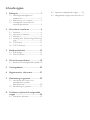 2
2
-
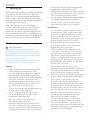 3
3
-
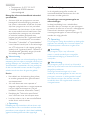 4
4
-
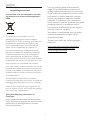 5
5
-
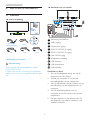 6
6
-
 7
7
-
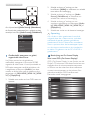 8
8
-
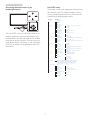 9
9
-
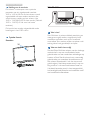 10
10
-
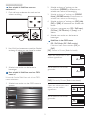 11
11
-
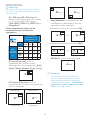 12
12
-
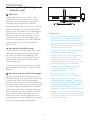 13
13
-
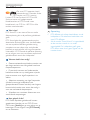 14
14
-
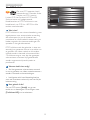 15
15
-
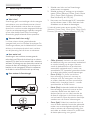 16
16
-
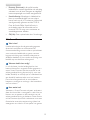 17
17
-
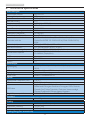 18
18
-
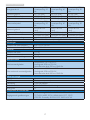 19
19
-
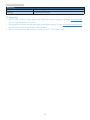 20
20
-
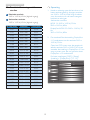 21
21
-
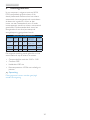 22
22
-
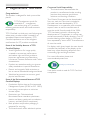 23
23
-
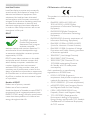 24
24
-
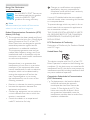 25
25
-
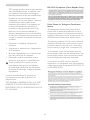 26
26
-
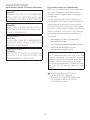 27
27
-
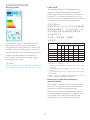 28
28
-
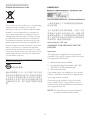 29
29
-
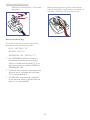 30
30
-
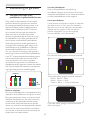 31
31
-
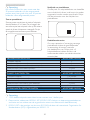 32
32
-
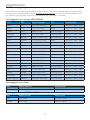 33
33
-
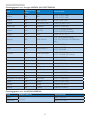 34
34
-
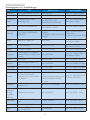 35
35
-
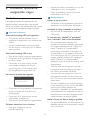 36
36
-
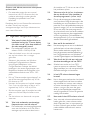 37
37
-
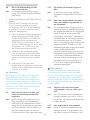 38
38
-
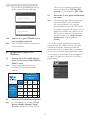 39
39
-
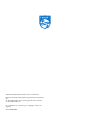 40
40
in andere talen
- English: Philips BDM3490UC/00 User manual
- Deutsch: Philips BDM3490UC/00 Benutzerhandbuch
Gerelateerde papieren
-
Philips BDM3470UP/01 Handleiding
-
Philips BDM4037UW/27 Handleiding
-
Philips BDM4350UC/01 Handleiding
-
Philips 328P6VJEB Handleiding
-
Philips 241P6VPJKEB/00 Handleiding
-
Philips 328B6QJEB/01 Handleiding
-
Philips 288P6LJEB/00 Handleiding
-
Philips BDM3275UP/00 Handleiding
-
Philips BDM4065UC/00 Handleiding
-
Philips 272S4LPJCB/00 Handleiding